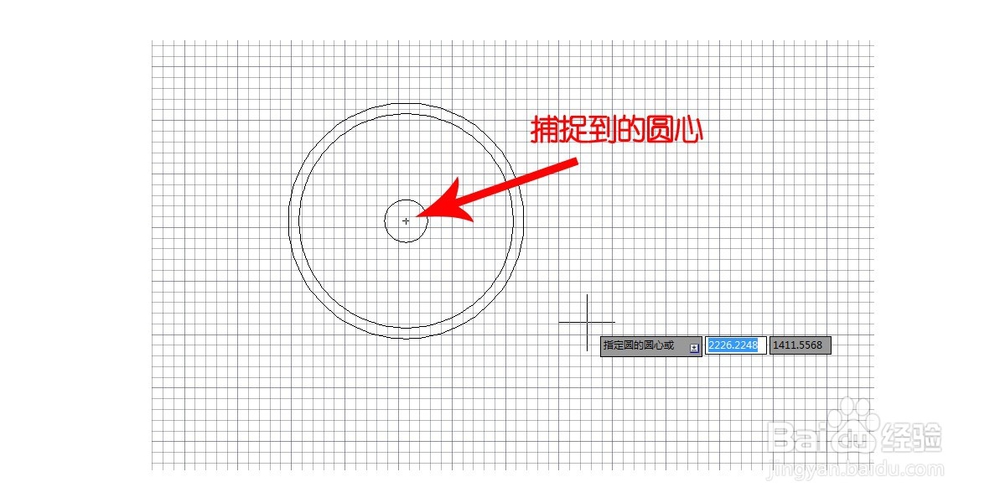1、打开菜单栏中的“绘图”→“圆”→“圆心、耖邸苍焚半径”,如下图所示,当然也可以直接点击绘图工具栏中的圆然后根据他的要求输入半径和指定圆心,我们这边以第一种方法为例。如图所示。

2、画一个半径为20的圆,我们在图中指定一点作为圆心,然后输入20为半径然后点击确定,画出一个圆,如图所示。
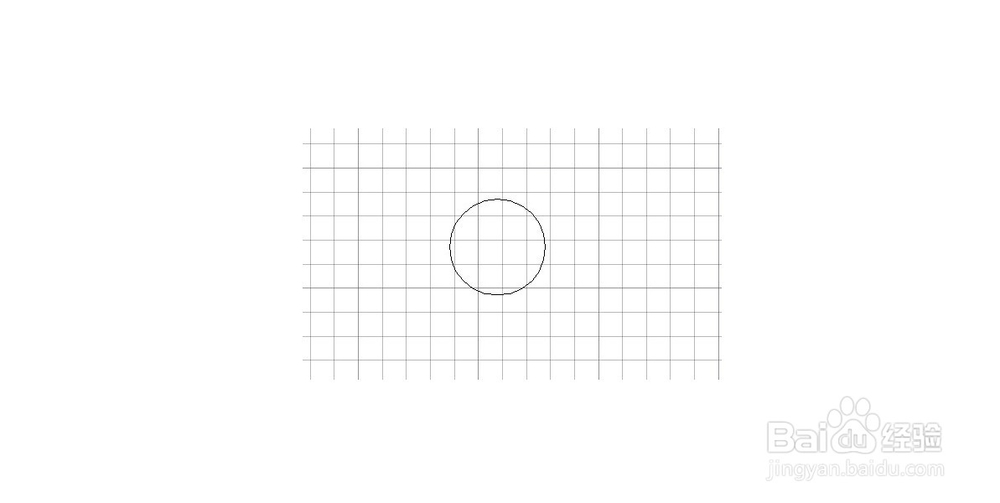
3、在辅助绘图工具栏的从左往右数第二个按钮那里的捕捉模式那里点击鼠标的右键,然后选择设置,如图中红框所示那样,如图所示.
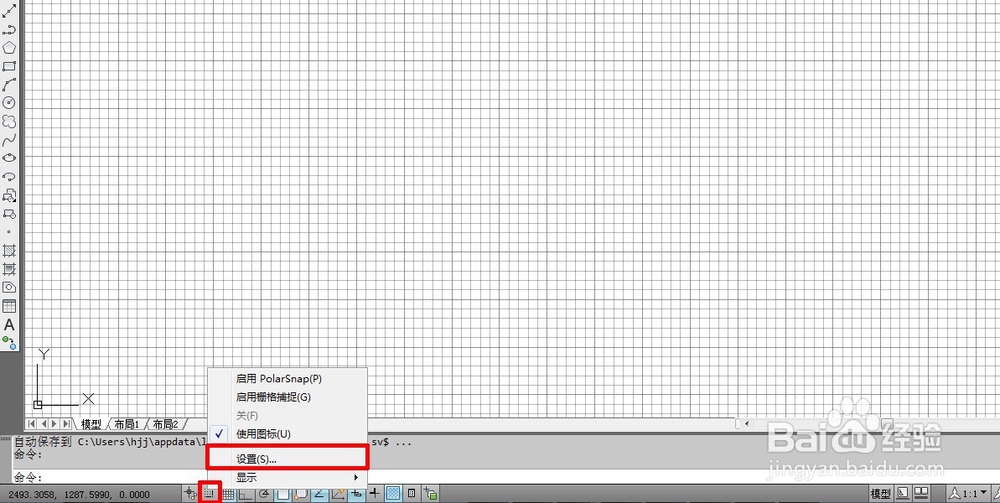
4、接着他弹出草图设置对话框,我们在草图设置对话框中对象捕捉里面的“圆心”那里打钩,如图所示。

5、重复第一步的动作,打开菜单栏中的“绘图”→“圆”→“圆心、半悄钸碌灵径”,如下图所示,当然也可以直接点击绘图工具栏中的圆或者我们也可以直接按快捷键C进行画圆。如图所示。

6、进行第五步之后我们将鼠标放在第一个圆的里面根据我们设置的圆心捕捉让软件自动捕捉圆心,然后画出两个同心圆,圆的半径分别是100和110,效果如图所示,这样的效果就是我们今天要画的圆心喷水池的表姨胀兽辱示图。如图所示。